3 création des données de consommation, 19 effacement d’un profil de charge personnalisé – SMA SUNNY DESIGN 3 Manuel d'utilisation
Page 30
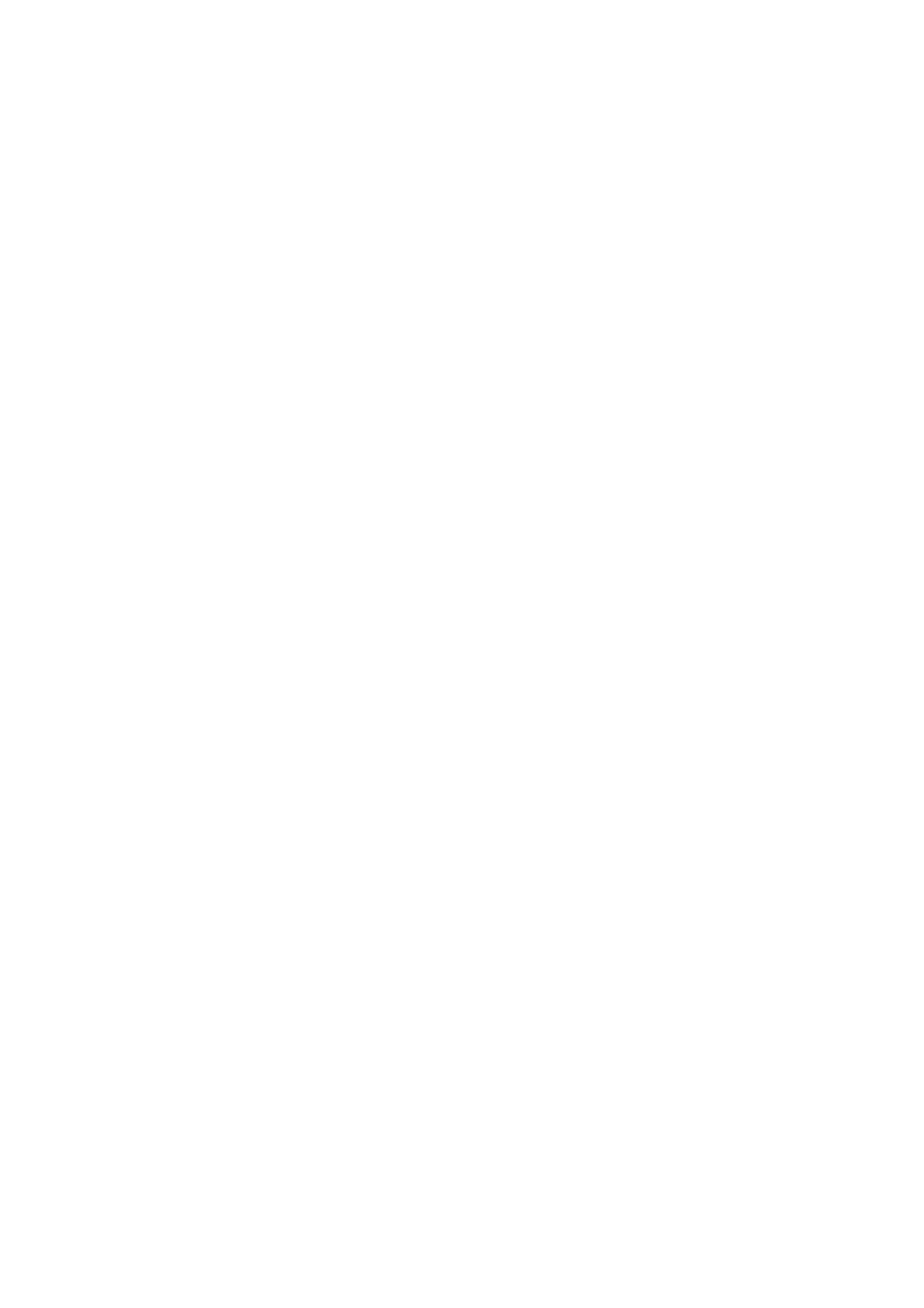
6 Utilisation
SMA Solar Technology AG
30
SD3-SDW-BA-fr-20
Manuel d’utilisation
6.18.3 Création des données de consommation
1. Sur la page Définir le profil de charge, sélectionnez le bouton [+ Nouveau profil de charge].
ou
Sélectionnez Mon Sunny Design > Profils de charge personnels > [Ajouter un nouveau profil de charge].
2. Saisissez un nom pour le profil de charge dans le champ Nom.
3. Si nécessaire, entrez une description pour le profil de charge dans le champ Description.
4. Dans le champ « Consommation annuelle d’énergie » prédéfinie, entrez la consommation d’énergie annuelle.
5. Sélectionnez [Créer les données de consommation].
6. Si nécessaire, réglez les saisons dans la zone Répartition des saisons sur les mois. Pour cela, il vous suffit de
sélectionner la date de début et de fin de l’été et de l’hiver.
7. Créez le nombre souhaité de profils de charge journaliers et affectez-les aux différentes saisons.
8. Sélectionnez [Enregistrer profil de charge].
6.19 Effacement d’un profil de charge personnalisé
Condition requise :
☐ Le profil de charge à supprimer ne doit être utilisé par aucun projet.
Procédure :
1. Sélectionnez Mon Sunny Design > Profils de charge personnels.
☑ La fenêtre Profils de charge personnels s’ouvre.
2. Sélectionnez le profil de charge à supprimer.
3. Sélectionnez [Supprimer] et confirmez la question de sécurité avec [Oui].
6.20 Importation des données à partir de la version de bureau de
Sunny Design version 2 ou ultérieure
Vous pouvez importer des projets, des panneaux photovoltaïques et des sites personnalisés depuis la version de bureau
de Sunny Design version 2 ou ultérieure dans la version de bureau de Sunny Design 3 ou ultérieure. Les panneaux
photovoltaïques et sites personnalisés sont automatiquement marqués du symbole * dans Sunny Design.
Importation des bases de données personnalisées à partir de la version de bureau de
Sunny Design version 2 ou ultérieure
Exigences relatives au fichier de la base de données :
☐ Le fichier de la base de données ne doit pas encore avoir été importé.
☐ Le fichier de la base de données doit être dans l’un des formats suivants :
– Projets au format .sdp2 ou sdp3. Vous pouvez importer les projets dans un format de fichier plus ancien dans
Sunny Design 2, puis les enregistrer au format .sdp2.
– Panneaux photovoltaïques et sites personnels au format .sdupd
☐ Le pays du site importé doit se trouver dans la liste des pays.
Procédure :
1. Sur la page d’accueil personnelle, sélectionnez [Importer des données] dans la zone Importer des données.
☑ La fenêtre Importer des données s’ouvre.
2. Sélectionnez le format de fichier souhaité.
3. Sélectionnez [Importer des données].
☑ La fenêtre de sélection des fichiers s’ouvre.